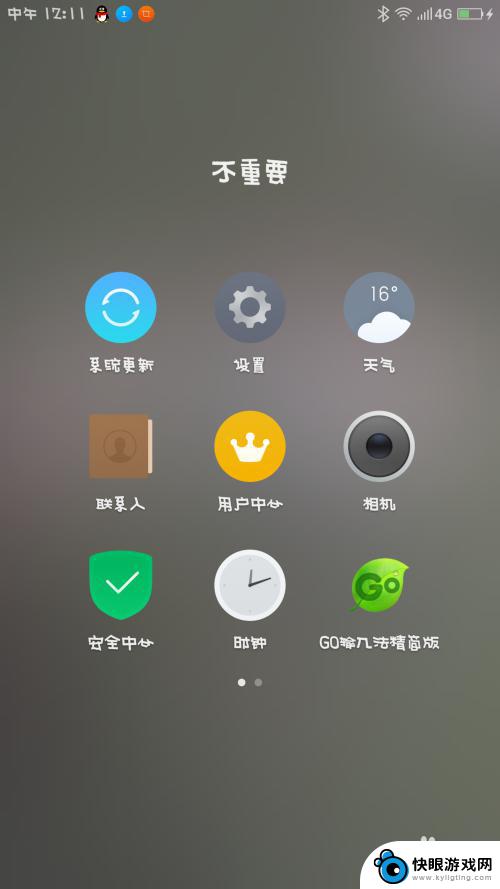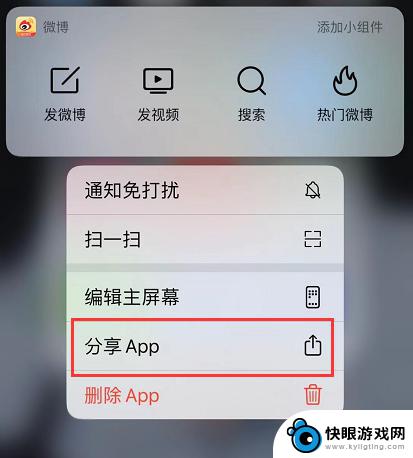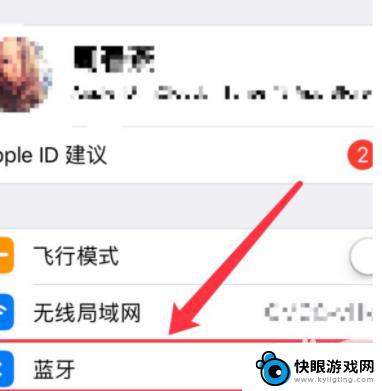苹果手机怎么传输软件到另一个苹果手机 iPhone互传应用的使用方法
苹果手机已成为人们生活中不可或缺的一部分,而在使用苹果手机的过程中,我们常常需要将一些重要的软件或应用传输到另一个苹果手机上,如何快速、便捷地完成这一操作呢?幸运的是苹果手机提供了iPhone互传应用的使用方法,使得软件传输变得轻而易举。通过简单的步骤,我们可以将所需的软件或应用从一个苹果手机传输到另一个苹果手机,大大提高了我们的使用效率。接下来让我们来详细了解一下iPhone互传应用的使用方法。
iPhone互传应用的使用方法
分享 App Store 链接:
如果你想要将自己喜欢的应用分享给好友,可以分享 App Store 链接:长按应用图标,点击“分享 App”,即可通过隔空投送、微信等多种方式发送给好友。

将旧 iPhone 的应用传送到新 iPhone:
1.直接在“已购项目”中下载:
在 App Store 购买的应用都会记录在 Apple ID 上,只需要在新 iPhone 上登录同一个 Apple ID,就能在 App Store 的“已购项目”(点击“头像”查看)中找到下载过的应用进行下载。
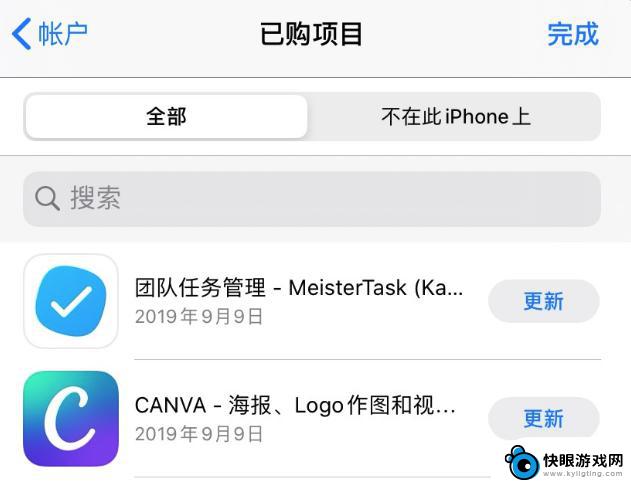
2.通过电脑备份之后恢复应用及数据:
如果您希望在新 iPhone 上恢复所有的应用以及数据,可以通过 iTunes 或全备份进行备份,然后将旧 iPhone 的数据全部恢复到新 iPhone 中。
打开 PC 端,连接 iPhone,点击“工具箱”-“备份/恢复”数据开始备份,点此查看全备份详细教程。
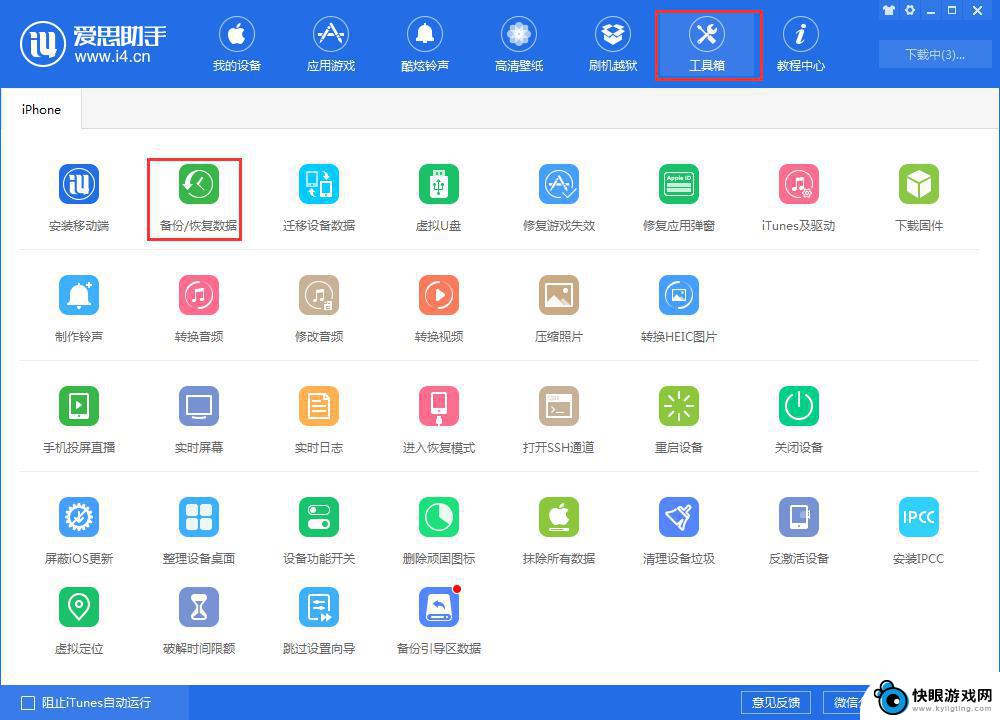
通过“家庭共享”共享应用:
如果您和家人都使用 iPhone,可前往 iPhone “设置”-“ Apple ID”-“设置家人共享”设置家庭共享的内容,包括共享应用、音乐等。
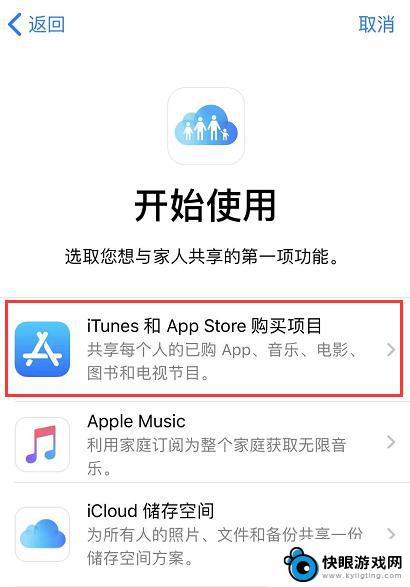
设置之后,家人可以通过 App Store “已购项目”查看到家庭成员已下载或购买的应用,不需要额外付费即可下载和使用(部分应用可能并不支持家庭共享)。
以上就是苹果手机如何传输软件到另一个苹果手机的所有内容,如果遇到这种情况,您可以按照本文提供的操作步骤解决问题,非常简单快捷,一步到位。